第一次用苹果笔记本不好用怎么办?
Hello!大家好,我是阿广,刚才始使用苹果笔记本会对它的操作系统有一种陌生的感觉,用起来各种不适,总感觉不好用。那么怎样才能顺利上手呢?(⊃‿⊂)

原料/工具
无
方法/步骤
第1步
想让苹果笔记本更顺手,就要调整一下它的设置,让它更符合自己的使用习惯。进入“系统偏好设置”,将键盘、鼠标、触控板都按自己的使用习惯重新设置一下。
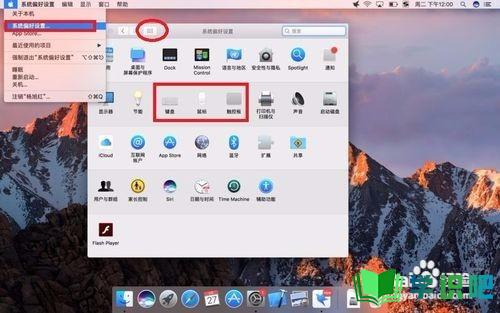
第2步
苹果笔记本的键盘上的command就相当于其它笔记本键盘上的ctrl,所以用其它键盘ctrl+C可以复制内容,苹果笔记本就要使用command+C,command+空格是切换输入法,以此类推。苹果笔记本键盘的设置中要特别关注一下快捷键的设置,最好记住这里的常用的默认快捷键设置或重新设置。
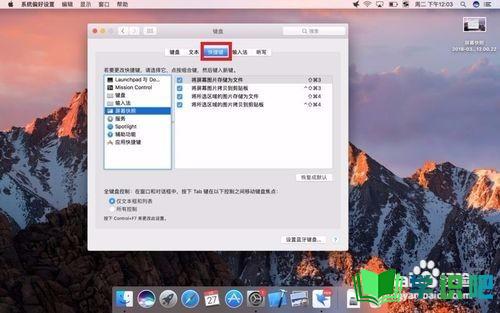
第3步
苹果笔记本的鼠标默认的滚动方向与其它笔记本正好相反,所以设置要修改一下,把滚动方向:自然的勾选取消掉,要不然用起来可别扭死了。
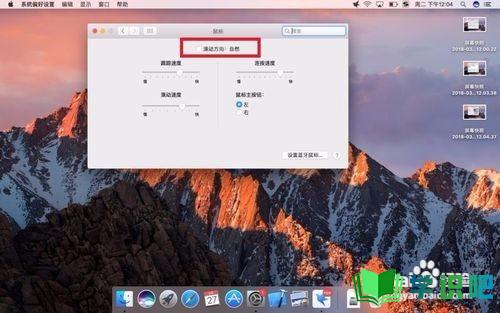
第4步
苹果笔记本的触控板和鼠标一样,要在设置中把滚动方向:自然的勾选取消掉。另外触控板的基本使用方法要进行了解,比如紧挨的两根手指点触控板就相当于点击鼠标右键,两根手指上下划动就相当于鼠标中轮滚动,两根手指捏合就是缩放画面。
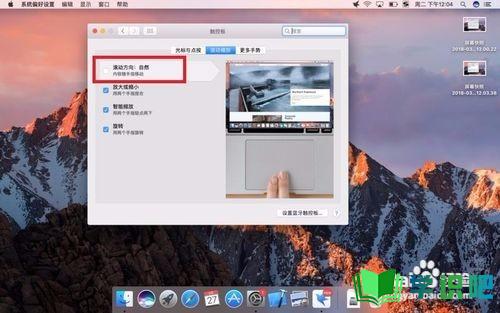
第5步
苹果笔记本最下方的Dock就相当于Windows系统里的展开的开始菜单了,比如Finder就像资源管理器,Safari就像IE,Launchpad就像开始菜单里的程序列表,左上角的苹果图案就像关机菜单。大致对应一下操作起来就更容易了。
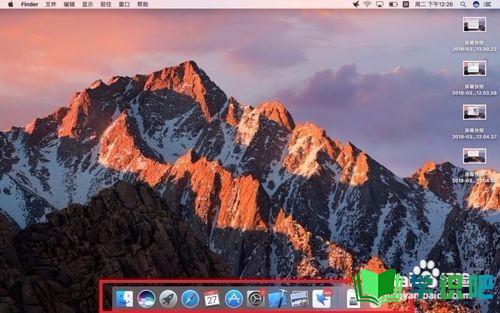
第6步
苹果笔记本的添加程序是从Appstore里下载,删除程序要通过Finder--应用程序--移动废纸篓来删除。
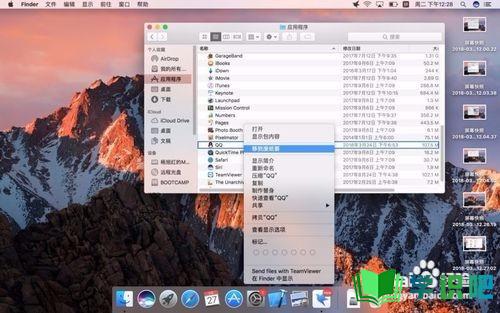
第7步
苹果笔记本新建文档必须先打开该应用程序,再“新建文稿”,而删除文档则是通过Finder--我的所有文件--移动废纸篓来删除,而存储文件要通过最上方菜单栏中的文件--存储来保存。
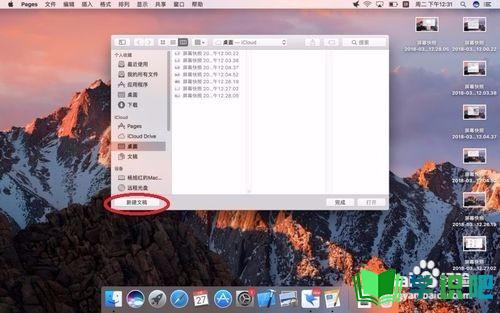
第8步
苹果笔记本最下方的Dock可以做为常用应用的快捷栏,想整理Dock中的应用可以在某应用的图标上点右键--选项--从Dock中移除来整理。另外,通过最上方菜单栏中的“前往”也可以快捷进入一些应用的。如果这两个地方都没有,就只能通过Launchpad或Finder--应用程序来打开了。
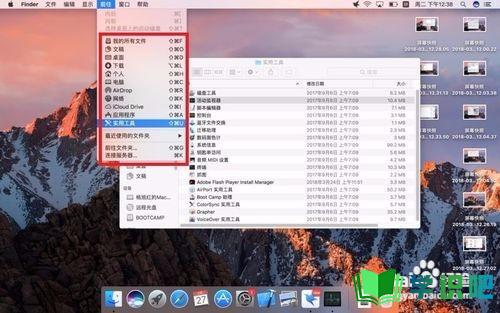
第9步
不太清楚的操作一定要多问语音助手,比如你不知道系统设置怎么打开,你就跟语音助手Siri说“打开系统设置”,你要找某个文档,你就跟语音助手说“打开我最新编辑的文档”,找不到某某等应用,你就跟语音助手说“打开某某应用”等等,要习惯把语音助手当你的助手用,语音助手能帮助你快速习惯这台新的苹果笔记本。
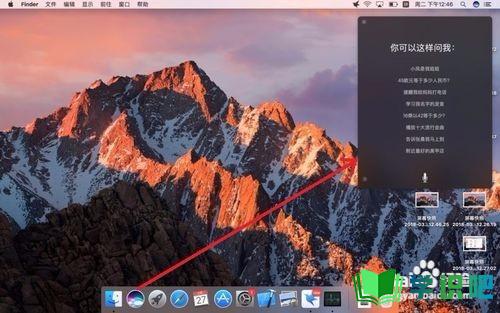
温馨提示
以上就是“第一次用苹果笔记本不好用怎么办?”的全部内容了,如果大家想要了解更多的内容,可以关注学识吧哦!我们每天都会为大家带来更多的生活小知识,供大家学习了解,最后,别忘了给小编点赞!(⊃‿⊂)
